ESET إدارة الثغرات والتصحيحات
تحتاج إلى حقوق الوصول التالية لتحرير الجزء إدارة الثغرات والتصحيحات في ESET:
إذا لم يكن لديك حقوق الوصول المطلوبة، فسيتم تعطيل الجزء ESET إدارة الثغرات والتصحيحات. |
يطالبك المعالج بضبط إعدادات الأمان:
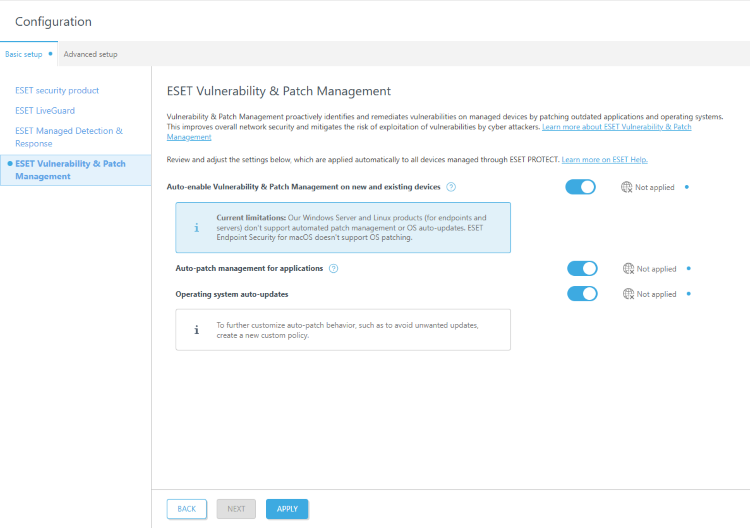
تُعلَّم الإعدادات بعبارة غير مطبقة إذا لم يتم تطبيقها بعد. |
- حدد الخيار تمكين إدارة الثغرات والتصحيحات تلقائياً على الأجهزة الجديدة والحالية لتستطيع تمكين إدارة الثغرات والتصحيحات في ESET على الأجهزة الجديدة والحالية التي لم تُفعّل بها الخدمة بعد. عدم تحديد هذا الخيار لن يؤدي إلى إلغاء تنشيط ميزة إدارة الثغرات والتصحيحات من ESET على الأجهزة التي تم تنشيط فيها الميزة سابقاً، بل سيؤدي إلى منع تمكينها تلقائياً.
- سيمنحك تحديد الخيار تمكين إدارة الثغرات والتصحيحات تلقائياً على الأجهزة الجديدة والحالية فرصة تمكين إدارة التصحيح التلقائي للتطبيقات والتحديثات التلقائية لنظام التشغيل.
المنتجات التالية لا تتوفر فيها ميزتيّ إدارة التصحيح التلقائي والتحديث التلقائي لنظام التشغيل:
الإصدار 8.0 والإصدارات الأحدث من منتج ESET Endpoint Security لنظام macOS لا توفر ميزة تصحيح نظام التشغيل. |
- انقر على تطبيق من أجل تطبيق إعدادات الأمان.
تعطيل الإعدادات
يمكنك تعطيل الإعدادات باستخدام مفتاح التبديل ![]() .
.